Изтеглянето на офлайн карти на вашия iPhone може да бъде невероятно полезно, особено когато пътувате или изследвате райони с ограничена или никаква интернет връзка. Като имате лесно достъпни офлайн карти, можете да получите достъп до подробна информация за навигация, без да разчитате на клетъчни данни или Wi-Fi, което може да ви спести от допълнителни такси за данни или от изгубване в непознати местоположения.
Свързано четене
- Как да използвате най-добрите функции в Apple Maps на iOS
- Как да отворите Apple Maps по подразбиране на iPhone и iPad
- Какво представлява функцията Flyover в Apple Maps? (+ как да го използвате)
- Как да получите GPS координати на местоположение в Apple Maps
- Как да добавите работни и домашни местоположения в Apple Maps
Офлайн картите могат да се зареждат по-бързо и да функционират по-гладко в сравнение с техните онлайн колеги, тъй като не изискват постоянна комуникация със сървърите за карти. Като цяло изтеглянето на офлайн карти подобрява полезността на вашия iPhone като надежден инструмент за навигация, осигурявайки ви безпроблемно и непрекъснато изживяване, независимо от състоянието на връзката ви.
Как да изтеглите офлайн карти в Apple Maps на iOS 17
Заедно с всички други основни и вълнуващи функции, обявени на WWDC ’23, Apple най-накрая обяви възможността за изтегляне на офлайн карти в Apple Maps на iOS 17. Това е една от отдавна търсените функции за потребителите на Apple Maps, тъй като беше възможно да се направи това с Google Maps и много други популярни приложения за картографиране.
Независимо от това, ако Apple Maps е вашето предпочитано приложение за картографиране за вашия iPhone, ето как можете да изтеглите офлайн карти в Apple Maps с iPhone, работещ с iOS 17:
- Отвори Apple Maps приложение на вашия iPhone.
- Докоснете своя Профилно изображение в долния панел от дясната страна.
- От появилото се меню докоснете Офлайн карти.
- В горната част на Офлайн карти екран, докоснете Изтеглете нова карта.
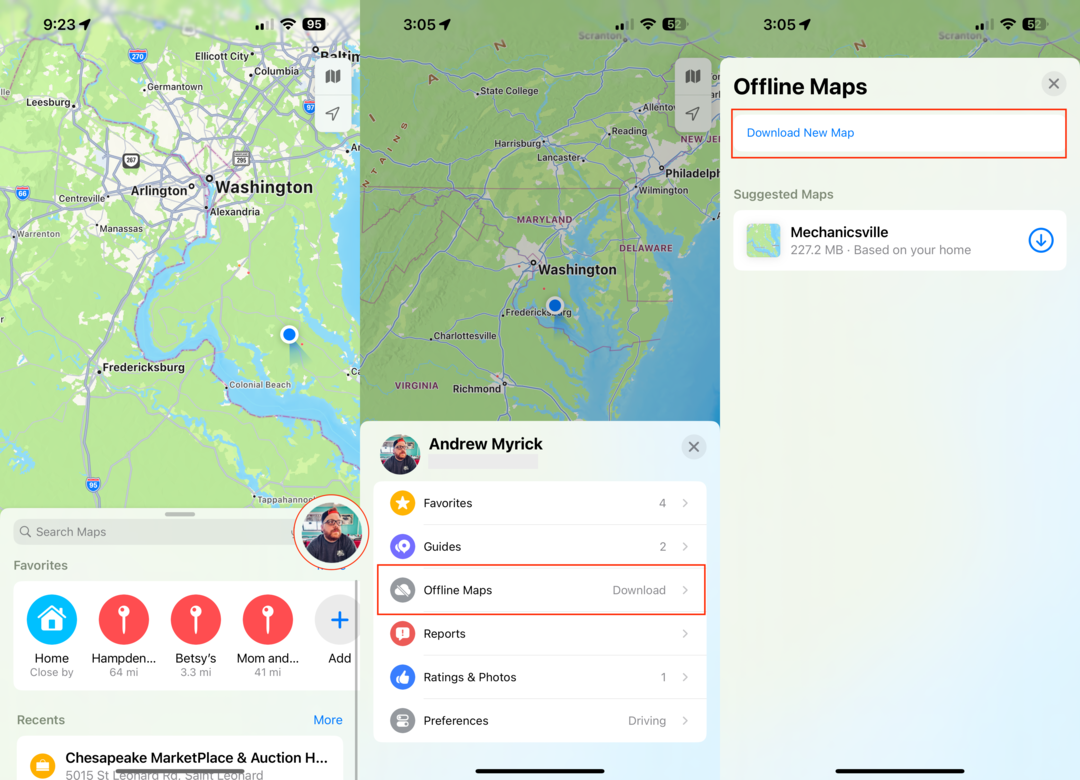
- Въведете град или местоположение, където искате да имате достъп до офлайн карти в Apple Maps.
- Като използвате предоставеното ръководство, плъзнете и пуснете визуализацията въз основа на това колко голяма искате да бъде картата.
- След като приключите, докоснете Изтегли бутон.
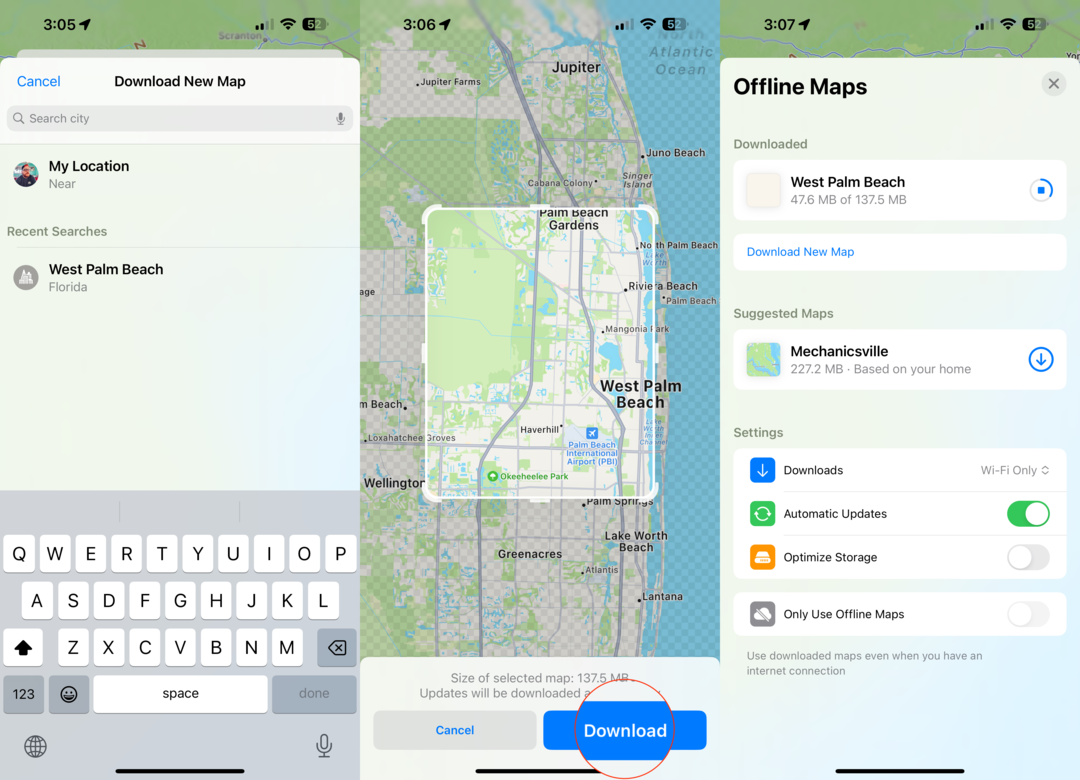
Докато картата се изтегля, ще бъдете върнати обратно към Офлайн карти екран от преди. От тук обаче ще бъдете посрещнати с още няколко опции, които осигуряват малко повече гъвкавост. Ето опциите и превключвателите, които ще намерите в Настройки раздел на офлайн карти:
- Изтегляния.
- Само Wi-Fi
- Wi-Fi + клетъчна мрежа
- Автоматични актуализации
- Оптимизирайте съхранението
- Използвайте само офлайн карти
Освен това, когато преминете през стъпките за изтегляне на офлайн карти в Apple Maps за първи път, приложението предлага да изтеглите картата за вашето текущо местоположение. Ако решите да не го правите, това ще продължи да се показва под Предложени карти раздел в настройките на офлайн карти.
Защо не изтеглите офлайн карти?
Има няколко причини, поради които може да не искате да изтегляте офлайн карти на своя iPhone. Първо, офлайн картите могат да заемат значително количество място за съхранение, което може да е проблем, ако устройството ви е с ограничен капацитет. Това може да ви принуди да пожертвате други приложения, медии или файлове, за да поберете картите.
Второ, офлайн картите може да не са винаги актуални, тъй като не получават актуализации в реално време. Това може да доведе до неточности в навигацията, особено в бързо променяща се градска среда. Освен това на офлайн картите може да липсват определени характеристики и функционалности, като актуализации на трафика на живо или информация за транзит в реално време, които са налични в онлайн картите.
И накрая, ако имате надеждна интернет връзка и подходящ план за данни, използването на онлайн карти може да е повече удобни, тъй като те могат да предоставят информация в реално време и актуализации, без да заемат ценно място за съхранение на вашия устройство.
Андрю е писател на свободна практика, базиран на Източното крайбрежие на САЩ.
Той е писал за различни сайтове през годините, включително iMore, Android Central, Phandroid и няколко други. Сега той прекарва дните си в работа за HVAC компания, докато нощем работи като писател на свободна практика.